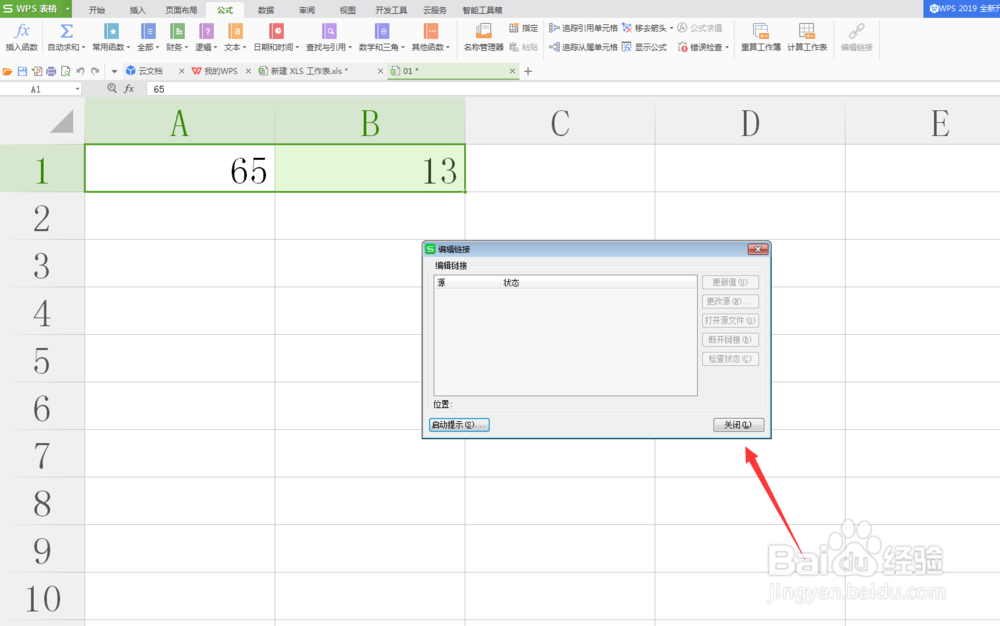1、双击打开电脑中安装的Excel软件,进入主页面,如下图所示,
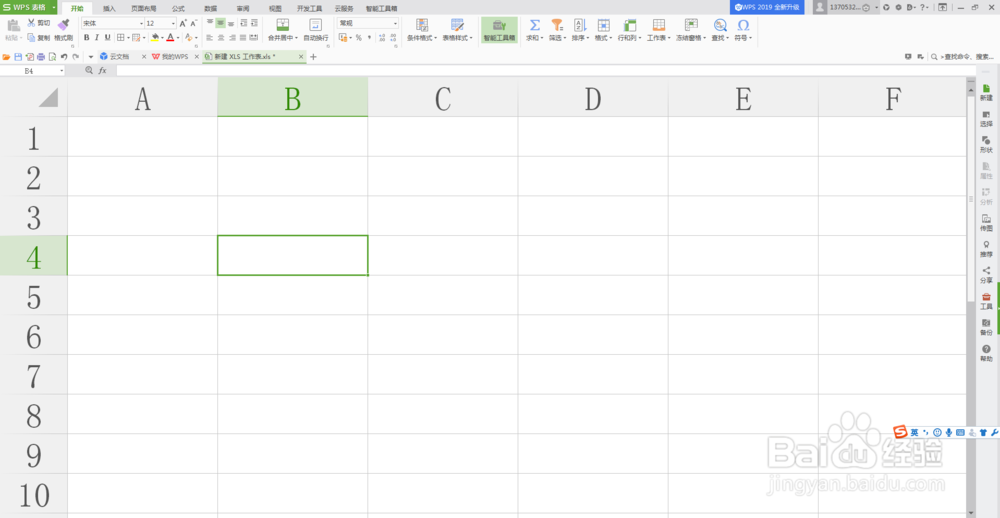
2、在A1单元格中随意输入数字,小编输入的是45,在A2单元格中输入20,然后单击,加摒蛲照燔号按钮,新建一个文档,本文档命名为01,如下图。
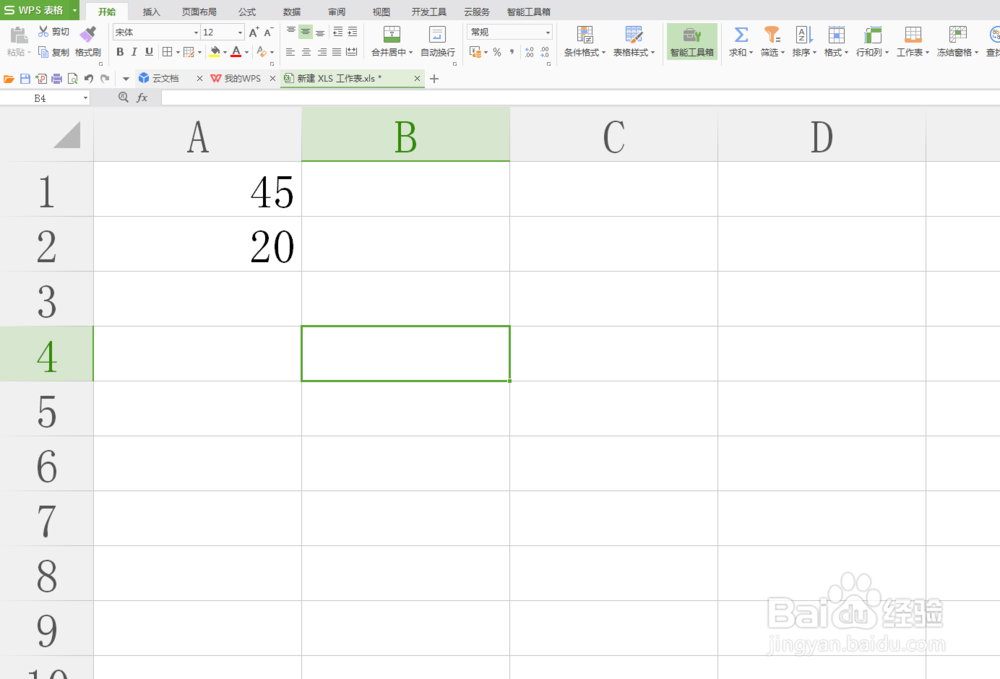
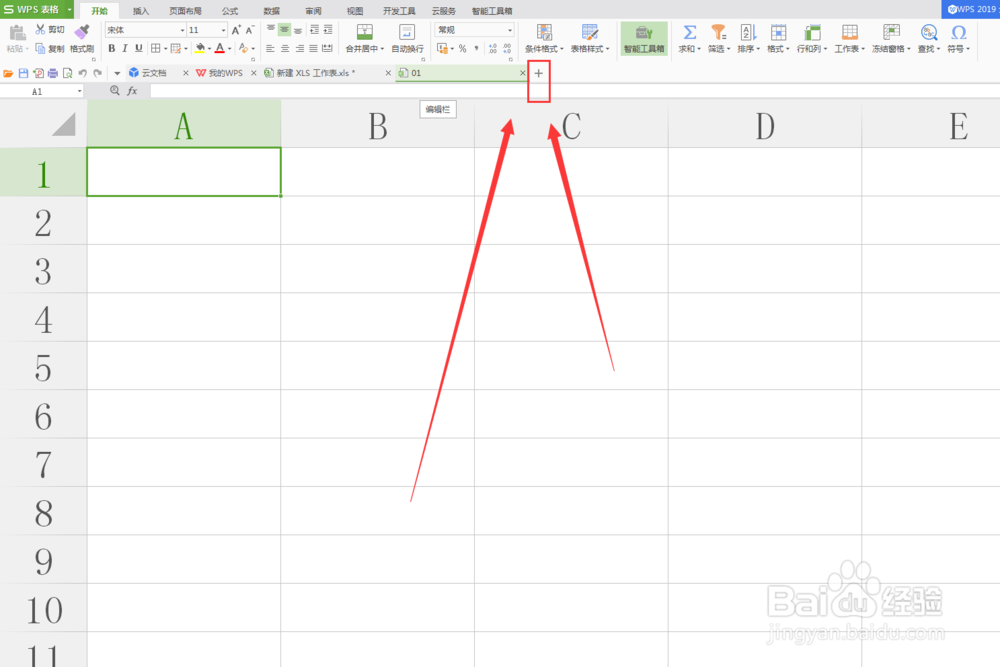
3、在新建的文档中选中A1单元格,在公式框中输入=, 鼠标在选择第一个表,如下图,
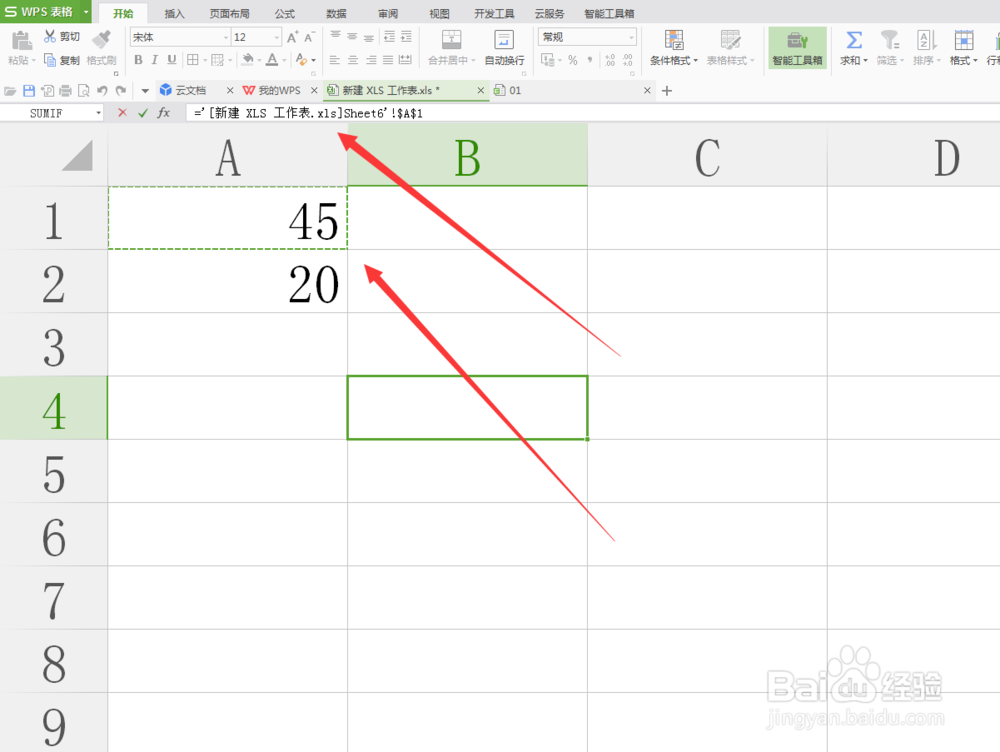
4、在返回到01表中,输入+,在返回到第一个表中,选择a2单元格,如下图所示,
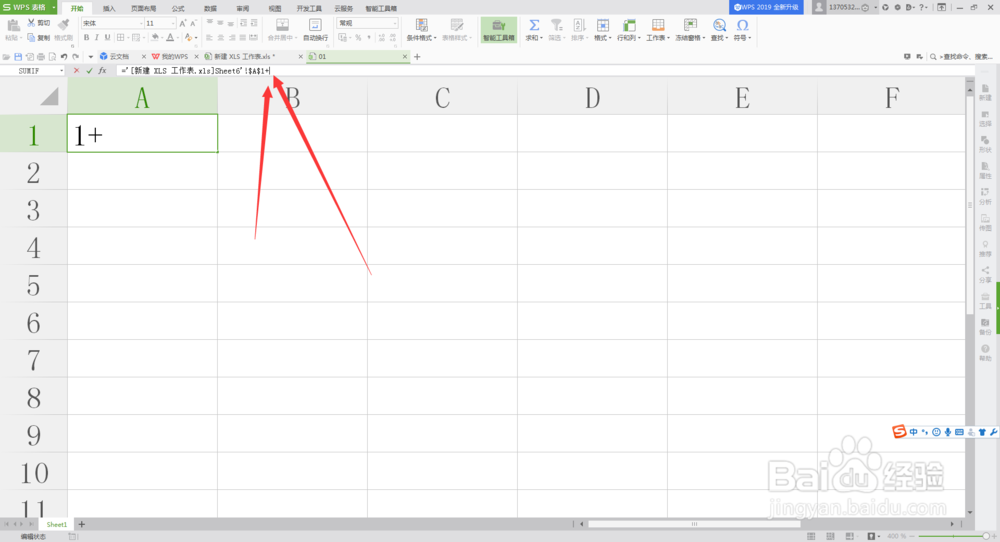

5、在回到新建表01中,按=,会显示a1+a2的结果,也就是45+20的结果,如下图所示,
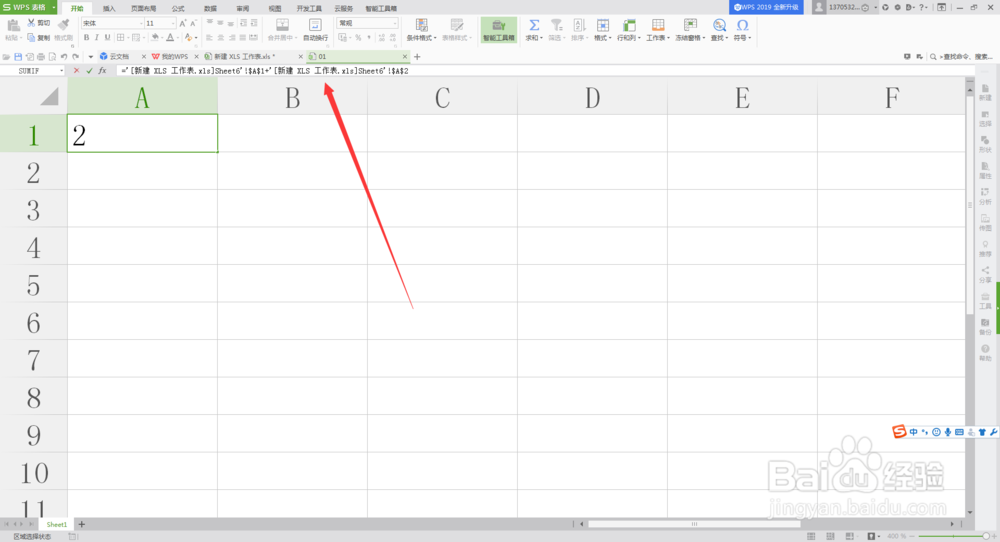

6、我们在b1单元格中在输入公式,=a1/5,按回车键会出现结果13,如下图所示,

7、现在a1和b1单元格中都是有公式的,如果我们把格式清除公式还是依然存在的,那么我们怎么办呢,有两种方法第一种,选择a1b1单元格,然后选择复制,然后选择粘贴,粘贴选项选择,值,如下图所示,
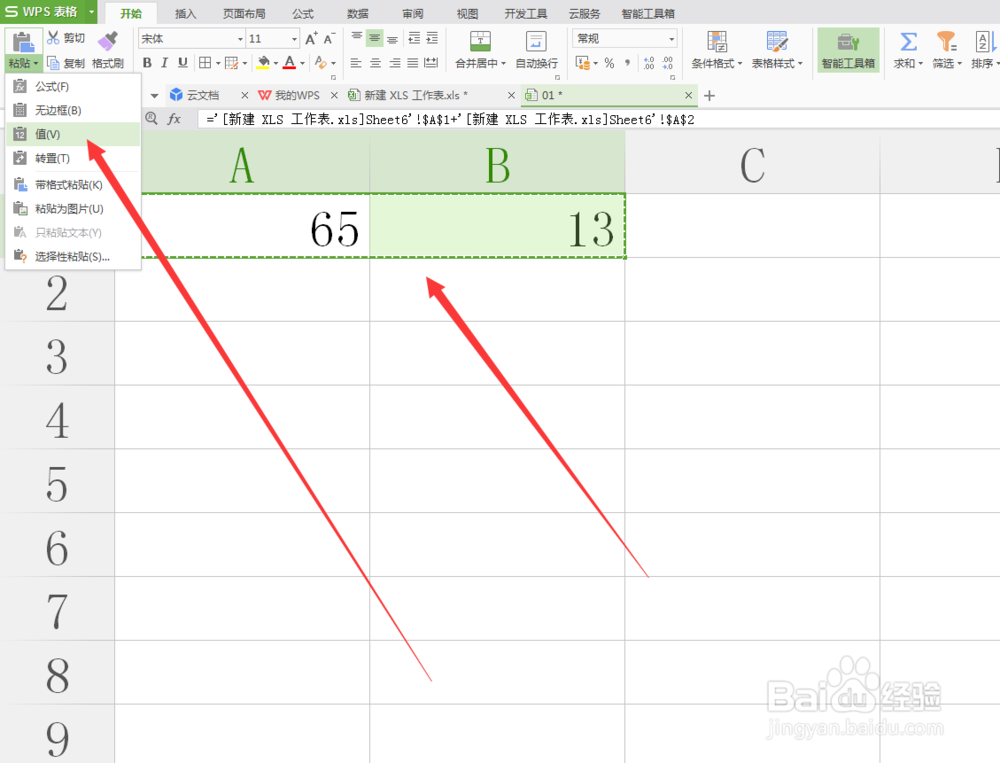
8、现在表格中的内容已经清除了,如下图所示,那么我们还有一种方法

9、选择a1b1单元格,选择公式选项里的 【编辑链接】选项,如下图所示,
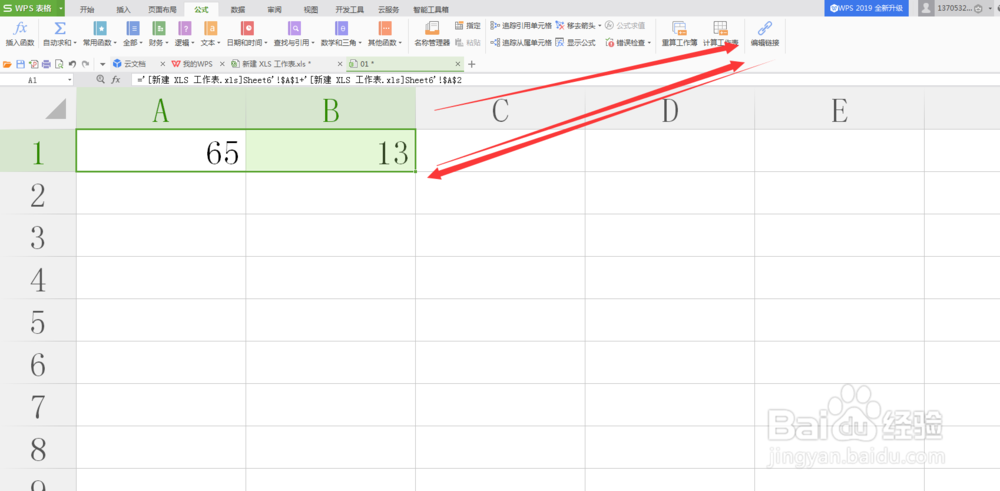
10、弹出【编辑链接】选项,我们选择【断开链接】选项,如下图所示,
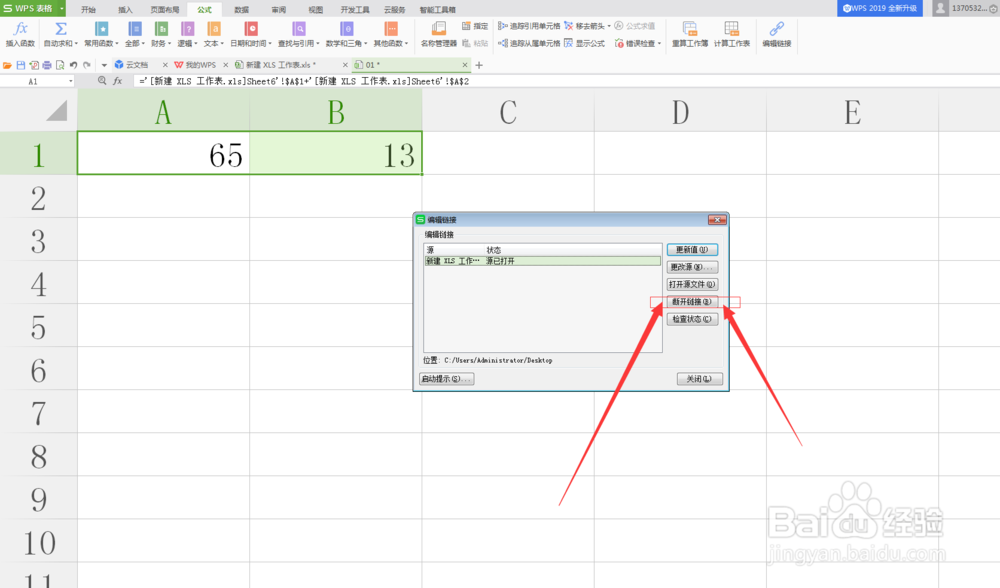
11、弹出提示框,提示断开链接后将不能撤销,我们选择【断开链接】,如下图所示,
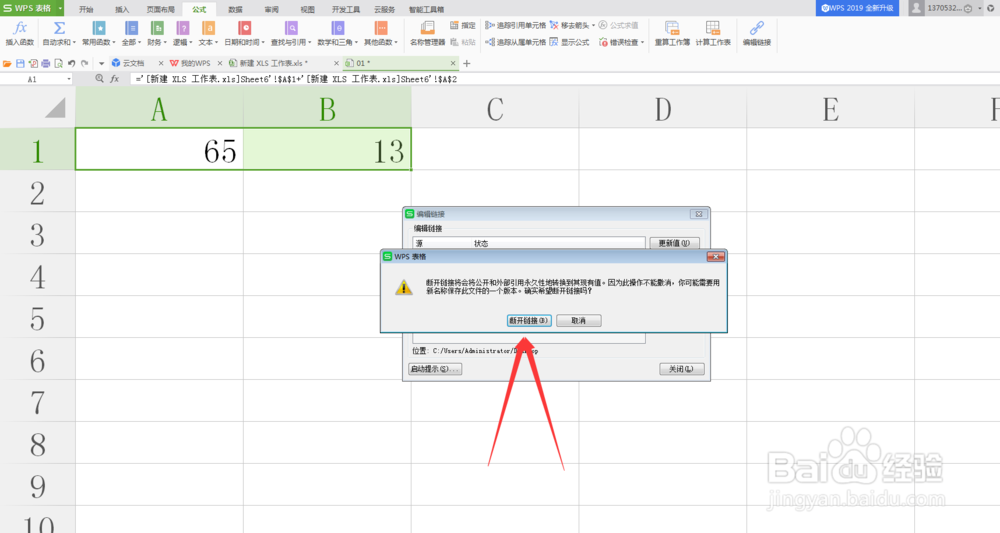
12、会发现公式框中已经没有了引用的公式,是单纯的数值,然后我们把断开链接对话框关闭即可。如下图所示。